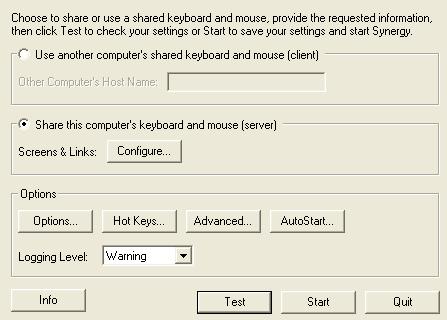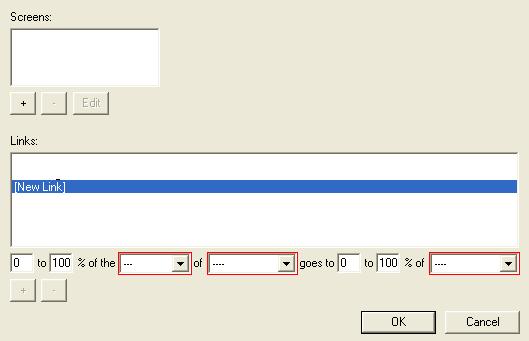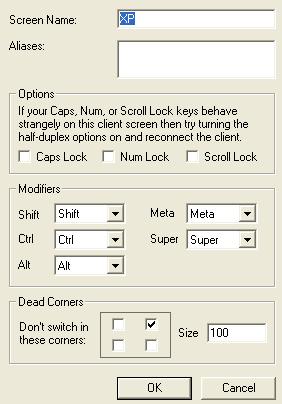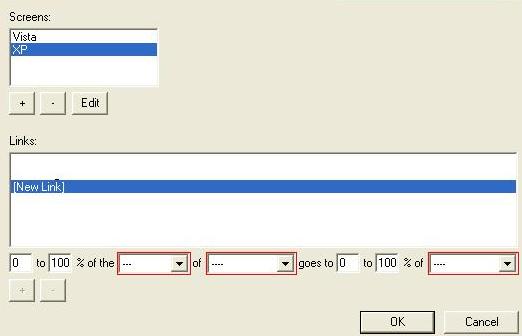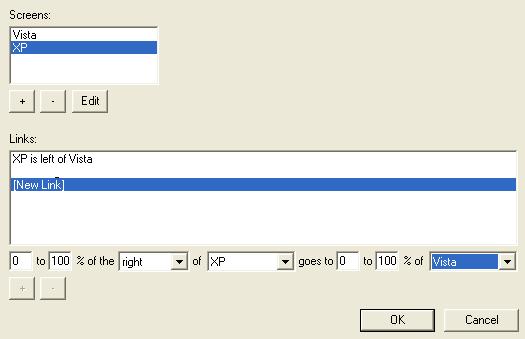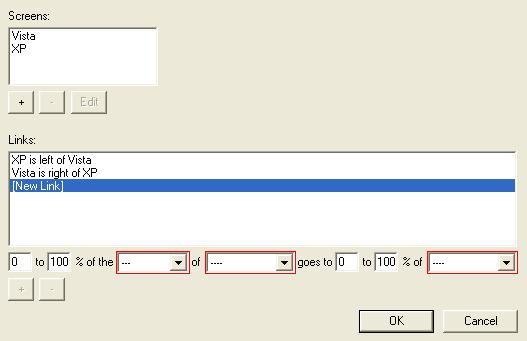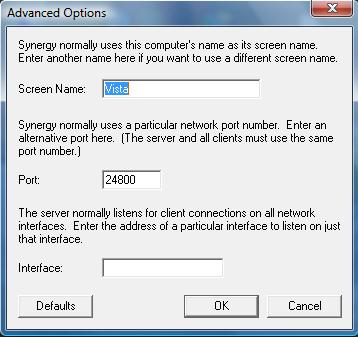Synergy : Différence entre versions
m (Ajout d'un section à ajouter) |
m (Ajout de catégories) |
||
| (2 révisions intermédiaires par 2 utilisateurs non affichées) | |||
| Ligne 18 : | Ligne 18 : | ||
Cliquez ensuite sur le '''+''' en dessous de la zone ''Screens'' : | Cliquez ensuite sur le '''+''' en dessous de la zone ''Screens'' : | ||
| − | Sur ce panneau, vous n'avez à compléter que le champ ''Screen Name'' qui sera le nom d'un de vos écrans. Par exemple, si vous avez un PC sous [[Windows XP]] et un autre sous [[Vista]], vous pouvez nommez votre premier écran XP, et le deuxième Vista. | + | Sur ce panneau, vous n'avez à compléter que le champ ''Screen Name'' qui sera le nom d'un de vos écrans. Par exemple, si vous avez un PC sous [[Windows XP]] et un autre sous [[Windows Vista|Vista]], vous pouvez nommez votre premier écran XP, et le deuxième Vista. |
'''NB''' : Une option assez pratique à cochée est dans la zone ''Dead corners'', pour éviter qu'en voulant fermer une fenêtre en plein écran on passe sur l'autre écran, vous pouvez cocher la case en haut à droite avec un ''size'' de 100px pour permettre au programme de savoir qu'il ne faut pas changer d'écran dans ce coin là. | '''NB''' : Une option assez pratique à cochée est dans la zone ''Dead corners'', pour éviter qu'en voulant fermer une fenêtre en plein écran on passe sur l'autre écran, vous pouvez cocher la case en haut à droite avec un ''size'' de 100px pour permettre au programme de savoir qu'il ne faut pas changer d'écran dans ce coin là. | ||
| Ligne 58 : | Ligne 58 : | ||
== Configurer Synergy côté client == | == Configurer Synergy côté client == | ||
| − | + | Lorsque vous ouvrez votre programme Synergy côté client, cliquez donc sur | |
| + | * Use another computer shared keyboard and mouse (client) | ||
| + | |||
| + | et cliquez ensuite sur ''advanced...'' plus bas. | ||
| + | Vous arrivez à cet écran. | ||
| + | |||
| + | [[Image:Synergy_Client_-_01.jpg]] | ||
| + | |||
| + | Vous devez rentrer dans ''Screen Name'' le nom de votre ordinateur tel que vous l'avez défini du côté serveur plus haut. Vous pouvez aussi choisir un port bien que ce soit facultatif, donc on laissera de préférence celui par défaut. | ||
| + | |||
| + | Vous pouvez donc valider, lancer votre programme '''Synergy''' en cliquant sur ''start'' côté serveur et ensuite de faire de même côté client. Vos deux ordinateurs sont maintenant normalement connectés, et vous pouvez utiliser vos 2 ordinateurs à partir du même poste de travail. | ||
| + | |||
| + | [[Catégorie:Logiciel]] | ||
| + | [[Catégorie:Windows]] | ||
| + | [[Catégorie:MacOS]] | ||
| + | [[Catégorie:Linux]] | ||
| + | [[Catégorie:Tutoriel]] | ||
Version actuelle en date du 24 janvier 2009 à 16:01
Sommaire
Installation de Synergy sous Windows
Télécharger Synergy
Pour télécharger Synergy, rendez-vous sur SourceForge et télécharger le SynergyInstaller.exe
Cet exécutable est l'installateur pour la version serveur et client du programme. Vous pouvez donc installer ce fichier sur vos différentes machines.
Configurer Synergy côté serveur
Pour que Synergy travail en tant que serveur, il faut cocher l'option Share this computer's keyboard and mouse (server).
Cliquez ensuite sur Configure...
Vous arrivez sur ce panneau
Cliquez ensuite sur le + en dessous de la zone Screens : Sur ce panneau, vous n'avez à compléter que le champ Screen Name qui sera le nom d'un de vos écrans. Par exemple, si vous avez un PC sous Windows XP et un autre sous Vista, vous pouvez nommez votre premier écran XP, et le deuxième Vista.
NB : Une option assez pratique à cochée est dans la zone Dead corners, pour éviter qu'en voulant fermer une fenêtre en plein écran on passe sur l'autre écran, vous pouvez cocher la case en haut à droite avec un size de 100px pour permettre au programme de savoir qu'il ne faut pas changer d'écran dans ce coin là.
Vous devriez avoir un panneau ressemblant à cela avant de confirmer :
Recommencez cette opération autant vous avez d'ordinateur connecté. Attention Un ordinateur ayant un dualscreen compte comme un seul écran dans cette liste.
Une fois revenu à cette écran avec vos écrans nommés :
(Les noms des écrans sont là à titre indicatif)
Nous devons configurer le serveur de manière à ce qu'il sache de quel côté se trouvent les différents ordinateur, pour se faire, l'on clique sur [New Link]
En prenant comme exemple que l'écran XP se trouve à gauche de l'écran Vista par rapport à vous, vous devez configurer les écrans comme suit :
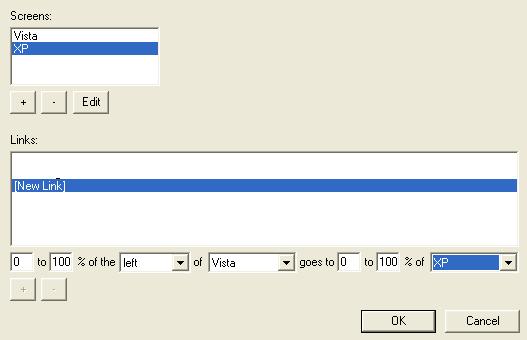
Cliquez ensuite sur le + en dessous de la zone Links :
Nous devons maintenant configurer le serveur de manière à ce qu'il sache que l'écran Vista est à droite de l'écran XP. Cette étape est obligatoire malgré qu'il semble logique que si XP est à gauche, Vista est à droite. Vous devez donc faire :
Validez ensuite avec le +
Vous devriez arriver à ce résultat :
Une fois arrivé à cela, la configuration côté serveur est terminée. Vous pouvez cliquer sur OK et passer sur le PC client.
Configurer Synergy côté client
Lorsque vous ouvrez votre programme Synergy côté client, cliquez donc sur
- Use another computer shared keyboard and mouse (client)
et cliquez ensuite sur advanced... plus bas. Vous arrivez à cet écran.
Vous devez rentrer dans Screen Name le nom de votre ordinateur tel que vous l'avez défini du côté serveur plus haut. Vous pouvez aussi choisir un port bien que ce soit facultatif, donc on laissera de préférence celui par défaut.
Vous pouvez donc valider, lancer votre programme Synergy en cliquant sur start côté serveur et ensuite de faire de même côté client. Vos deux ordinateurs sont maintenant normalement connectés, et vous pouvez utiliser vos 2 ordinateurs à partir du même poste de travail.